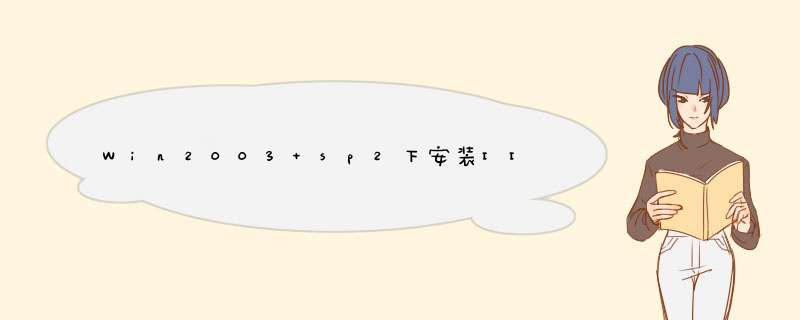
我的实践过程跟这个有一些不一样,
但主要思想是一样的,就是当发现有一个文件找不到的时候就切换到sp1的i386目录下找,应该就有。
就这样来回切换数次,终于可以成功安装iis。。(真bt)
解决办法:
1.先下载SP1的安装包,执行解压.
2.再下载IIS6.
3.准备win2003光盘.
4.开始-设置-控制面板-添加或删除程序-添加或删除windows组件(
A)-应用程序服务器-选Internet信息服务(IIS)-确定-现指向IIS6下i386文件-会提示找不到文件iisadmin.mfl-再指向解压后的SP1下下i386文件就会找到iisadmin.mfl接下来又会提示缺少其他文件再指回IIS6下i386文件-如再提示缺少其他文件-请再指向光盘下i386文件.即可解决ok了.
一、系统和IIS 版本的搭配:注意:系统的版本,决定要安装的IIS版本。必须安装适合系统的IIS版本,否则IIS某些功能无法使用(或无法安装)。
XP系统:适合安装IIS 5.1版本
2000系统:适合安装IIS 5.0版本
2003系统:适合安装IIS 6.0版本
2008 / Vista系统:适合安装IIS 7.0版本
二、IIS安装详细的操作步骤(适合网上下载的IIS的安装方法):
开始菜单,控制面板,添加/删除程序,在弹出的对话框中点击左侧的windows添加/删除组件,
把“Internet 信息服务”前面的钩打上,点击“下一步”;
在插入磁盘对话框中点击“确定”,“浏览”,找到你下载解压后的IIS文件夹路径,i386文件夹,找到并双击要安装的文件“STAXMEM”,确定;
再次在插入磁盘对话框中点击“确定”,“浏览”,找到你下载解压后的IIS文件夹路径,i386文件夹,找到并双击要安装的文件“ADMXPROX”,确定;即可安装IIs,在安装好后点击“完成”退出该操作,即完成了IIS的安装。
注:安装IIS前必读
1、IIS各种版本的安装方法基本一致,只是由于系统的不同,导致在安装IIS时,所需要安装的文件也不同。所以,安装IIS时请注意安装和系统匹配的IIS,系统和IIS的匹配方法请参考第一点。
(如上:XP系统安装IIS时需要“STAXMEM”和“ADMXPROX”这两个文件,而其它系统安装IIS时需要的时其它文件)
2、如果IIS的版本和系统不匹配,则找不到安装IIS时所需要的文件,导致IIS无法安装;即使忽略不安装该文件继续进行下一步,安装好后IIS的某些功能也无法正常使用;所以,安装IIS时请注意安装和系统匹配的IIS。
3、如果已经安装了IIS,先卸载IIS再重新安装IIS。
卸载方法:把“Internet 信息服务”前面的钩去掉,点击下一步即可卸载IIS。
安装方法按照第二点安装,Good luck for U!
欢迎分享,转载请注明来源:夏雨云

 微信扫一扫
微信扫一扫
 支付宝扫一扫
支付宝扫一扫
评论列表(0条)